Cum se afișează meniul de încărcare pe un laptop Asus. Hp meniul de pornire care buton. Cum se intră în meniul BOOT de pe laptop și computer. Caracteristici ale schimbării priorității în BIOS
Din obișnuință sau din ignoranță, unii utilizatori de computere și laptopuri utilizează meniul BIOS sau UEFI pentru a porni de pe dispozitivul care conține fișierele de instalare Windows pentru a lansa LiveCD sau copie de rezervă sisteme. Dar pentru aceasta puteți utiliza meniul Boot, mai ales că această opțiune mai practic și mai simplu. Este suficient să apelați meniul cu o tastă specială și să selectați dispozitivul (hard disk, unitate flash USB, unitate DVD) de pe care va fi efectuată descărcarea.
Puteți afla cum să accesați meniul Boot pe laptopuri și computere din acest ghid.
Deoarece producătorii nu au o regulă specifică pentru atribuirea unui buton pentru a apela meniul Boot, fiecare dintre ei îl alege pe cel pe care îl consideră ideal pentru această sarcină. Acest manual listează tastele care, în majoritatea cazurilor, vor afișa meniul de pornire. În plus, nuanțele numirii acestuia pe laptopuri cu Windows 10 preinstalat sunt menționate aici, iar exemple sunt date în mod special pentru laptopurile Asus, Lenovo, Samsung și altele, precum și plăcile de bază de la Gigabyte, MSI, Intel și așa mai departe.
Informații generale despre intrarea în meniul de pornire BIOS
Atât pentru intrarea în BIOS sau UEFI, cât și pentru apelarea Boot Meniu de către producători prevăzută chei speciale... În primul caz, poate fi Del, F2, sau combinația Alt + F2... Al doilea poate fi folosit Esc, F11 sau F12, dar există excepții, care sunt listate mai târziu în articol. De obicei, solicitarea tastei pentru a intra în meniul Boot este afișată pe ecran în timpul pornirii computerului, dar acest lucru nu este întotdeauna cazul.Caracteristicile Boot Menu Boot pe Windows 10
Pe laptopurile și computerele Windows 10, este posibil ca tastele de mai sus să nu funcționeze. Acest lucru se datorează faptului că oprirea în acest sistem de operare nu este tocmai asta. Acest proces seamănă mai mult cu hibernarea. Prin urmare, atunci când utilizați F12, F11, Escși alte taste de meniu de încărcare pot să nu apară.În acest caz, una dintre următoarele metode vă poate ajuta să accesați meniul Boot:
Metoda 1:
 Metoda 2:
Metoda 2: 
Cum să apelați meniul Boot pe Asus
In caz de plăci de bază Asus, puteți accesa meniul Boot folosind tasta F8 imediat după pornirea computerului. De fapt, ca atunci când încerci să introduci BIOS-ul sau UEFI cu tastele Del / F9... Pe laptopurile ASUS, una dintre opțiuni poate fi utilizată - intrarea în meniul de pornire apăsând F8 sau Esc.
Cum să accesați meniul Boot pe laptopurile Lenovo
Pe aproape toate monoblocurile și laptopurile de la Lenovo, cheia este responsabilă pentru lansarea meniului Boot. F12... La fel ca pe alte dispozitive, trebuie apăsat când este pornit. Există, de asemenea, modele în care este prevăzut un mic buton săgeată separat pentru a intra în meniul de pornire. Este adesea localizat lângă butonul de alimentare.
Cum se deschide meniul Boot pe laptopurile Acer
Laptopurile și echipamentele multifuncționale Acer au o singură tastă pentru a accesa meniul Boot - F12... Cu toate acestea, puteți accesa acest meniu numai după activarea unei opțiuni speciale. Pentru a-l activa, atunci când porniți computerul, trebuie să intrați în BIOS folosind cheia F2și schimbă starea Dezactivat pe Activat punct opus F12 Boot Menuîn parametrii principali ai BIOS-ului.
Alte modele de laptopuri și plăci de bază
Mai jos este o listă de taste pentru a intra în meniul Boot pe laptopuri și PC-uri cu plăci de bază de la diferiți producători.Plăci de bază:
- Gigabyte - F12.
- MSI - F11.
- Intel - Esc.
- AsRock - F11.
- American Megatrends - F8.
- HP - F9 sau Esc, apoi tasta F9.
- Dell - F12.
- Samsung - Esc.
- Sony - F11.
- Toshiba - F12.
- Packard Bell - F12.
Meniul de pornire (meniul de pornire) poate fi apelat la pornire pe majoritatea laptopurilor și computerelor, acest meniu este o opțiune BIOS sau UEFI și vă permite să selectați rapid ce unitate să pornească computerul de această dată. În acest tutorial, vă vom arăta cum să intrați în meniul de pornire pe modele populare de laptopuri și plăci de bază pentru PC.
Funcția descrisă poate fi utilă dacă ați nevoie să porniți de pe un CD live sau o unitate flash bootabilă pentru a instala Windows și nu numai - nu este necesar să modificați ordinea de încărcare în BIOS, de regulă, o singură selecție a boot-ului dorit dispozitivul din meniul Boot este suficient. Pe unele laptopuri, același meniu oferă acces la secțiunea de recuperare a laptopului.
Să scriem mai întâi Informații generale prin accesarea meniului Boot, nuanțe pentru laptopuri cu Windows 8, 8.1 și în curând Windows 10. preinstalate și apoi - special pentru fiecare marcă: pentru laptopuri Asus, Lenovo, Samsung și altele, plăci de bază Gigabyte, MSI, Intel etc. NS. În partea de jos există, de asemenea, un videoclip care arată și explică intrarea într-un astfel de meniu.
Informații generale despre intrarea în meniul de pornire BIOS
La fel ca pentru a introduce BIOS-ul (sau setările software-ului UEFI) la pornirea computerului, trebuie să apăsați o anumită tastă, de obicei Del sau F2, deci există o tastă similară pentru a apela meniul Boot. În majoritatea cazurilor, acestea sunt F12, F11, Esc, dar există și alte opțiuni, despre care voi scrie mai jos (uneori informații despre ce trebuie să apăsați pentru a apela Meniul de pornire apar imediat pe ecran când porniți computerul, dar nu in totdeauna).
Mai mult, dacă tot ce aveți nevoie este să modificați ordinea de încărcare și trebuie să faceți acest lucru pentru o acțiune unică (instalarea Windows, verificarea virușilor), atunci este mai bine să utilizați meniul de pornire și să nu setați, de exemplu, pornește de pe o unitate flash USB în setările BIOS ...

În meniul Boot, veți vedea o listă a tuturor dispozitivelor conectate la computer de pe care acest moment potențial de încărcare ( hard disk-uri, unități flash, DVD-uri și CD-uri), precum și, eventual, opțiunea de pornire în rețea a computerului și pornirea recuperării unui laptop sau computer de pe o partiție de rezervă.
Caracteristici de accesare a meniului Boot în Windows 8, 8.1 și Windows 10

Pentru laptopurile și computerele care au venit inițial cu Windows 8 sau 8.1 și în curând cu Windows 10, este posibil ca accesarea meniului Boot folosind aceste taste să nu funcționeze. Acest lucru se datorează faptului că oprirea pentru acestea sisteme de operare nu este o oprire în sensul complet al cuvântului. Aceasta este mai mult o hibernare și, prin urmare, este posibil ca meniul de pornire să nu se deschidă atunci când apăsați F12, Esc, F11 și alte taste.
În acest caz, puteți face una dintre următoarele:
Una dintre aceste metode ar trebui să vă ajute cu siguranță la intrarea în meniul de încărcare, cu condiția ca orice altceva să fie făcut corect.
Accesarea meniului Boot pe Asus (pentru laptopuri și plăci de bază)
Pentru aproape toate computerele desktop cu plăci de bază Asus, meniul de pornire este introdus apăsând tasta F8 după pornirea computerului (în același timp când apăsăm Del sau F9 pentru a intra în BIOS sau UEFI).

Dar cu laptopurile, există o oarecare confuzie. Pentru a accesa meniul Boot pe laptopurile ASUS, în funcție de model, trebuie să apăsați la pornire:
- Esc - pentru majoritatea (dar nu toate) modele moderne și nu chiar așa.
- F8 - pentru acele modele de laptopuri Asus al căror nume începe cu x sau k, de exemplu x502c sau k601 (dar nu întotdeauna, există modele pe x, în care accesați meniul Boot apăsând tasta Esc).
În orice caz, nu există multe opțiuni, așa că puteți încerca fiecare dintre ele, dacă este necesar.
Cum să accesați meniul Boot pe laptopurile Lenovo
Pentru aproape toate laptopurile și all-in-one-urile marca Lenovo, puteți utiliza tasta F12 când porniți pentru a accesa meniul Boot.

De asemenea opțiuni suplimentare descărcările pentru laptopurile Lenovo pot fi selectate făcând clic pe butonul săgeată mic de lângă butonul de alimentare.
Acer
Următorul model cel mai popular de laptopuri și monoblocuri la noi este Acer. Intrând în meniul de pornire pe ele pentru diferite versiuni BIOS-ul se face apăsând tasta F12 la pornire.
Cu toate acestea, pe Laptopuri Acer există o caracteristică - de multe ori, introducerea în meniul de pornire de către F12 nu funcționează în mod implicit pe ele și, pentru ca tasta să funcționeze, trebuie mai întâi să introduceți BIOS-ul apăsând tasta F2, apoi să comutați parametrul meniului de pornire F12 la starea Activată, după care salvați setările și ieșiți din BIOS.

Alte modele de laptopuri și plăci de bază
Pentru alte modele de laptopuri, precum și pentru PC-uri cu plăci de bază diferite, există mai puține caracteristici și, prin urmare, voi da pur și simplu tastele de intrare din meniul Boot sub forma unei liste:
- HP AiOs și notebook-uri - F9 sau Esc urmate de F9
- Laptopuri Dell - F12
- Laptopuri Samsung - Esc
- Laptopuri Toshiba - F12
- Plăci de bază gigabyte - F12
- Plăci de bază Intel - Esc
- Maternă Placi Asus- F8
- Maternă Placi MSI- F11
- AsRock - F11
Se pare că au luat în considerare toate cele mai frecvente opțiuni și au descris, de asemenea, posibile nuanțe.
Video despre cum să intrați în meniul dispozitivelor de încărcare
Ei bine, pe lângă toate cele scrise mai sus, instrucțiunile video despre intrarea în meniul Boot pot fi utile cuiva.
Uneori devine necesar să porniți un computer (sau un laptop - nu există nicio diferență) ocolind sistemul de operare instalat de pe suportul extern: discuri CD / DVD sau unități flash. Acestea pot fi așa-numitele LiveCD-uri sau alte utilitare pentru recuperare, testare și alte nevoi.
1. Introduceți unitatea flash în conectorul USB sau introduceți discul în unitate. În cazul unei unități de disc, o puteți deschide numai atunci când computerul rulează (nu vom vorbi despre metodă folosind un ac sau ac de păr).
2. Porniți computerul. Apare o fereastră cu un splash screen (de obicei sigla plăcii de bază) și în partea de jos a ecranului, de regulă, se va scrie ce tastă trebuie apăsată pe tastatură pentru a descărcați Biosși intrați în meniul Boot... Trebuie să aveți timp să apăsați tasta dorită înainte ca sistemul de operare să înceapă încărcarea. În caz contrar, va trebui să reporniți computerul și să încercați din nou.
Sfat: apăsați tasta dorită în mod repetat de îndată ce ecranul monitorului se aprinde la pornire.
Dacă trebuie să porniți din medii externe o dată, puteți utiliza meniul de pornire rapid (setările nu vor fi amintite). Dacă intenționați să porniți în mod regulat de pe discuri și unități flash, puteți configura Bios. Nu vă sfătuiesc să faceți acest lucru pentru a porni de pe unități flash, deoarece atunci la pornire sistemul va încerca mai întâi să pornească de pe unități flash (dacă ați uitat să le eliminați) și abia apoi să vă acceseze hard diskul. Acest lucru va dura mai mult la pornirea computerului și încărcarea sistemului de operare. A fost o digresiune lirică, să revenim la acțiuni practice.
În majoritatea cazurilor, pe plăcile de bază de la diferiți producători, butoanele de pornire Biosși Meniu Boot variat.
3.1. Pentru Lansați meniul Boot de obicei se utilizează una dintre tastele de pe rândul superior al tastaturii. Cel mai adesea: Esc, F1, F2, F7, F11, F12 .
Meniul de încărcare arată astfel:
Lista conține toate mediile de pe care puteți încerca să porniți: unități floppy, hard disk-uri, unități flash (în acest caz HL-DT-STDVDRAM GT40N este o unitate de dischetă și WDC WD5000BPVT-60HXZT3 - HDD, dacă introduceți o unitate flash USB, atunci va apărea împreună cu această listă). Folosiți săgețile de pe tastatură pentru a selecta media dorită și apăsați introduce... Se va porni de pe media specificată, dar alegerea noastră nu va fi amintită. Dacă trebuie să descărcați din nou, operațiunea va trebui repetată.
3.2. Dacă dintr-un anumit motiv nu ați putut porni de pe un disc sau unitate flash folosind descrierea de la punctul 3.1., Apoi accesați Setări Bios.
Cele mai frecvente taste utilizate pentru Boot Bios Vedeți și tastele rândului de sus ale tastaturii: Del, F2, Esc, F10, F12 .
Intrăm în Bios. Figura prezintă una dintre opțiunile pentru aceasta aspect... Interfața de pe diferite plăci de bază poate diferi, dar esența setărilor necesare rămâne aceeași.

Găsiți secțiunea Cizmă(sau Meniu Boot). Mergem la el apăsând tastele săgeată - stânga-dreapta - și apăsăm introduce pentru a extinde secțiunea.
Selectați cu săgeți Opțiunea de pornire # 1(poate fi numit Prima prioritate de pornire sau similar) și apăsați introduce... Se deschide o fereastră de selecție. Aici indicăm ce dispozitiv dorim să pornim din prima. Selectați și faceți clic introduce .

În mod similar, puteți atribui dispozitivul de pe care vom porni în a doua ordine etc.
Dacă nu ați găsit-o pe a dvs. în lista dispozitivelor (de exemplu, dacă vom porni de pe o unitate flash USB, iar computerul a decis că acesta este un alt hard disk). Apoi ar trebui să accesați secțiunea Prioritățile hard diskului... Toate unitățile de disc vor fi prezentate acolo și puteți seta ordinea de încărcare pentru ele în același mod.
După ce s-au făcut toate modificările necesare, faceți clic pe F10 (care de fapt apelează comanda Salvează și ieși - Salvează și ieși) și confirmați salvarea setărilor selectând da(uneori trebuie să introduceți o scrisoare y de la tastatură).
Asta e tot. Noroc!
Meniul de pornire (meniul de pornire) poate fi apelat la pornire pe majoritatea laptopurilor și computerelor, acest meniu este o opțiune BIOS sau UEFI și vă permite să selectați rapid care unitate să pornească computerul de această dată. În acest tutorial, vă voi arăta cum să intrați în meniul de pornire pe modele populare de laptopuri și plăci de bază pentru PC.
Funcția descrisă poate fi utilă dacă ați nevoie să porniți de pe un CD live sau o unitate flash bootabilă pentru a instala Windows și nu numai - nu este necesar să modificați ordinea de încărcare în BIOS, de regulă, o singură selecție a boot-ului dorit dispozitivul din meniul Boot este suficient. Pe unele laptopuri, același meniu oferă acces la secțiunea de recuperare a laptopului.
În primul rând, voi scrie informații generale despre intrarea în meniul Boot, nuanțe pentru laptopuri cu Windows 10 și 8.1 preinstalate. Și apoi - special pentru fiecare marcă: pentru laptopuri Asus, Lenovo, Samsung și altele, Gigabyte, MSI, plăci de bază Intel etc.
Informații generale despre intrarea în meniul de pornire BIOS
La fel ca pentru a introduce BIOS-ul (sau setările software-ului UEFI) la pornirea computerului, trebuie să apăsați o anumită tastă, de obicei Del sau F2, deci există o tastă similară pentru a apela meniul Boot. În majoritatea cazurilor, acestea sunt F12, F11, Esc, dar există și alte opțiuni, despre care voi scrie mai jos (uneori informații despre ce trebuie să apăsați pentru a apela Meniul de pornire apar imediat pe ecran când porniți computerul, dar nu in totdeauna).
Mai mult, dacă tot ce aveți nevoie este să modificați ordinea de încărcare și trebuie să faceți acest lucru pentru o acțiune unică (instalarea Windows, verificarea virușilor), atunci este mai bine să utilizați meniul de pornire și să nu instalați, de exemplu, .
În meniul Boot, veți vedea o listă a tuturor dispozitivelor conectate la computer de pe care este posibil să porniți momentan (hard disk-uri, unități flash, DVD-uri și CD-uri), precum și, eventual, opțiunea de boot rețeaua de calculatoare și începeți să restaurați un laptop sau computer dintr-o partiție de rezervă ...
Caracteristici de accesare a meniului Boot în Windows 10 și Windows 8.1 (8)
Pentru laptopurile și computerele care au venit inițial cu Windows 8 sau 8.1 și, în curând, cu Windows 10, este posibil ca accesarea meniului Boot folosind aceste taste să nu funcționeze. Acest lucru se datorează faptului că oprirea pentru aceste sisteme de operare nu este în sensul complet al cuvântului oprire. Aceasta este mai mult o hibernare și, prin urmare, este posibil ca meniul de pornire să nu se deschidă atunci când apăsați F12, Esc, F11 și alte taste.
În acest caz, puteți face una dintre următoarele:
Una dintre aceste metode ar trebui să vă ajute cu siguranță la intrarea în meniul de încărcare, cu condiția ca orice altceva să fie făcut corect.
Accesarea meniului Boot pe Asus (pentru laptopuri și plăci de bază)
Pentru aproape toate computerele desktop cu plăci de bază Asus, meniul de pornire este introdus apăsând tasta F8 după pornirea computerului (în același timp când apăsăm Del sau F9 pentru a intra în BIOS sau UEFI).
Dar cu laptopurile, există o oarecare confuzie. Pentru a accesa meniul Boot pe laptopurile ASUS, în funcție de model, trebuie să apăsați la pornire:
- Esc - pentru majoritatea (dar nu toate) modele moderne și nu chiar așa.
- F8 - pentru acele modele de laptopuri Asus al căror nume începe cu x sau k, de exemplu x502c sau k601 (dar nu întotdeauna, există modele pe x, în care accesați meniul Boot apăsând tasta Esc).
În orice caz, nu există multe opțiuni, așa că puteți încerca fiecare dintre ele, dacă este necesar.
Cum să accesați meniul Boot pe laptopurile Lenovo
Pentru aproape toate laptopurile și all-in-one-urile marca Lenovo, puteți utiliza tasta F12 când porniți pentru a accesa meniul Boot.
De asemenea, puteți selecta opțiuni de încărcare suplimentare pentru laptopurile Lenovo făcând clic pe butonul săgeată mic de lângă butonul de alimentare.
Acer
Următorul model cel mai popular de laptopuri și monoblocuri la noi este Acer. Intrarea în meniul de încărcare pe ele pentru diferite versiuni de BIOS se efectuează prin apăsarea tastei F12 la pornire.
Cu toate acestea, pe laptopurile Acer există o caracteristică - de multe ori, introducerea în meniul de pornire folosind F12 nu funcționează în mod implicit pe ele și pentru ca tasta să funcționeze, trebuie mai întâi să introduceți BIOS-ul apăsând tasta F2 și apoi să comutați F12 Boot Menu parametru în starea Enabled, apoi salvați setările și ieșiți din BIOS.
Alte modele de laptopuri și plăci de bază
Pentru alte modele de laptopuri, precum și pentru PC-uri cu plăci de bază diferite, există mai puține caracteristici și, prin urmare, voi da pur și simplu tastele de intrare din meniul Boot sub forma unei liste:
- HP AiOs și notebook-uri - F9 sau Esc urmate de F9
- Laptopuri Dell - F12
- Laptopuri Samsung - Esc
- Laptopuri Toshiba - F12
- Plăci de bază gigabyte - F12
- Plăci de bază Intel - Esc
- Plăci de bază Asus - F8
- Plăci de bază MSI - F11
- AsRock - F11
Se pare că am luat în considerare toate cele mai frecvente opțiuni și am descris, de asemenea, posibilele nuanțe. Dacă dintr-o dată încă nu puteți intra în meniul de pornire pe niciun dispozitiv, lăsați un comentariu care să indice modelul său, voi încerca să găsesc o soluție (și nu uitați de punctele legate de încărcare rapidăîn final Versiuni Windows, așa cum am scris mai sus).
Pe unele modele de laptopuri și computere, când vă conectați la Setări BIOS puteți găsi o opțiune numită „meniul de pornire f12”. Nu toată lumea știe ce este și de ce este responsabilă. În acest articol, veți găsi răspunsuri la aceste întrebări, precum și veți afla dacă trebuie să o activați sau nu.
De ce este responsabil meniul de încărcare f12 în BIOS?
Pentru a înțelege scopul acestei opțiuni, trebuie mai întâi să o traduceți în rusă. Traducerea merge cam așa: „F12 meniul de pornire”. Aici F12 reprezintă un buton de pe tastatură.
În cuvinte simple, valoarea meniului de pornire F12 poate fi descrisă ca „Activarea meniului de pornire prin apăsarea tastei F12 de pe tastatură”.
Așa arată meniul de încărcare
Aceasta înseamnă că dacă traduceți valoarea opusă „Meniului de pornire F12” în poziția „Activat”, atunci veți activa posibilitatea de a deschide lista dispozitivelor de pe care computerul poate începe să pornească (unități flash, cd-rom, hard disk etc.) când apăsați butoanele F12 imediat la pornire.
De ce este nevoie de asta?
Activarea acestei opțiuni este utilă pentru instalarea Windows de pe o unitate flash USB sau, nu a trebuit să ajustați prioritățile de încărcare de fiecare dată.
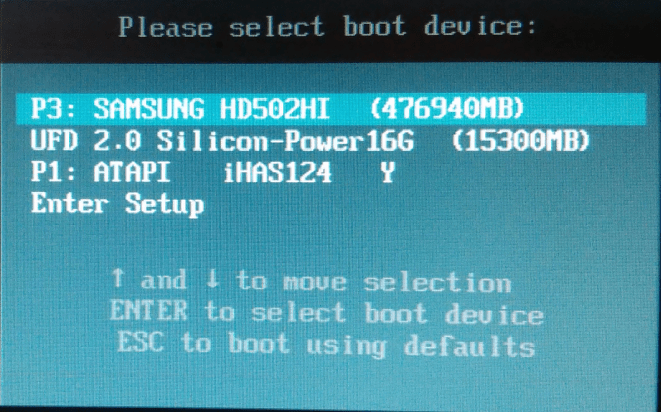
Meniul de pornire
Când este activată opțiunea „F12 boot menu”, pentru a apăsa doar F12 în timp ce porniți computerul sau laptopul, selectați unitatea flash USB din lista care se deschide și apăsați butonul „Enter”.
